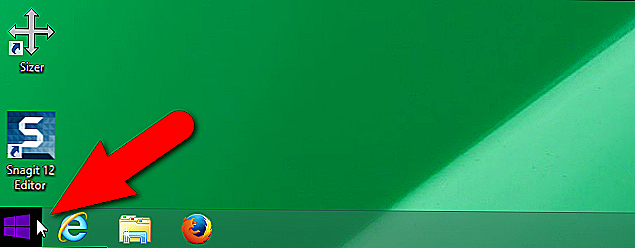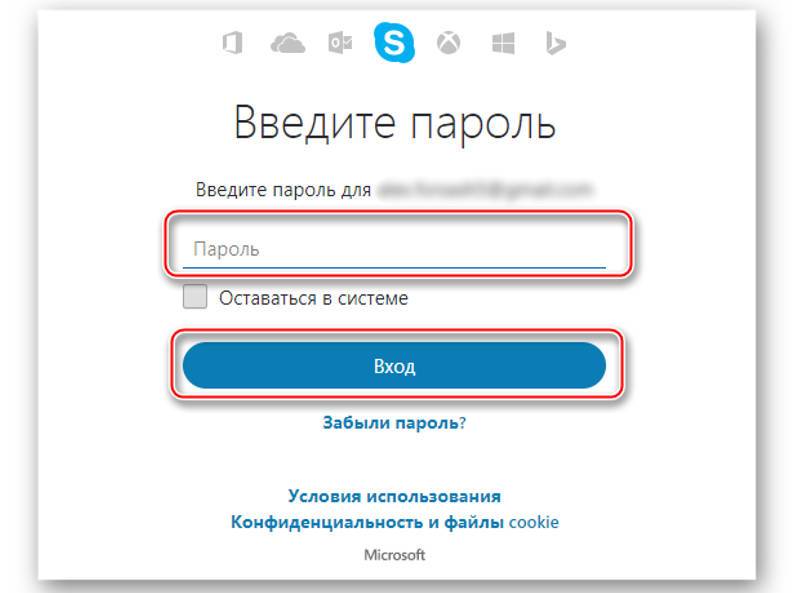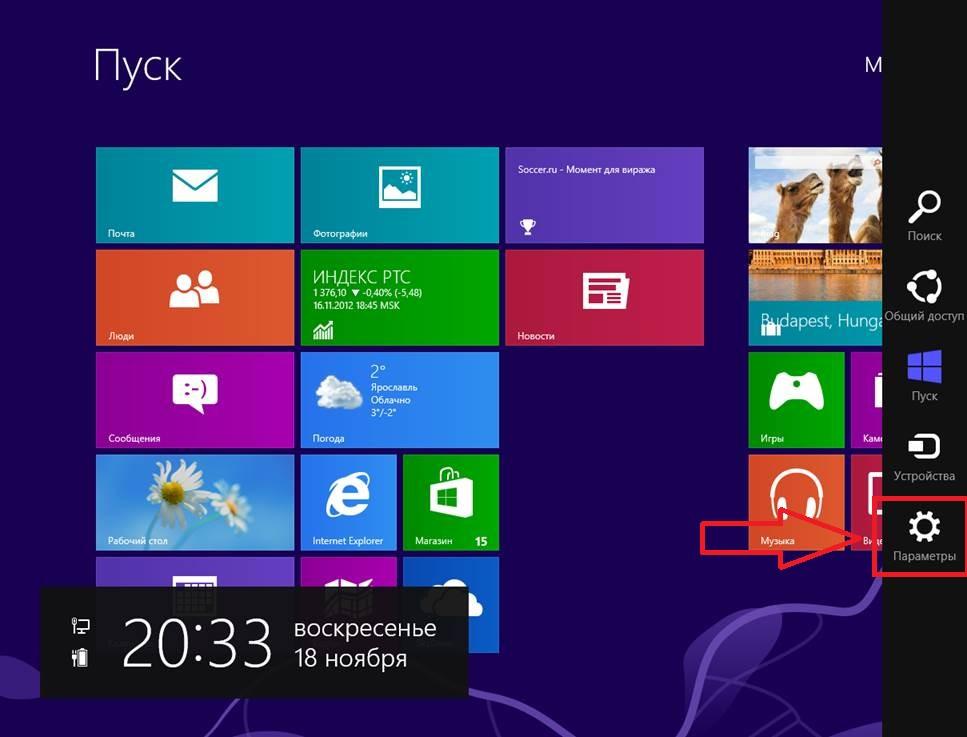Не работает сенсорная клавиатура windows 10
Содержание:
Виртуальнаяклавиатура Windows10 через Поиск
Как
и в способе с командой «Выполнить», для
включения нужной нам клавиатуры,
потребуется ввод определенных символов.
Поэтому, если это выполнить невозможно,
то данный метод вам не подойдет. Ну а в
случае, когда клавиши работают исправно,
выполните следующие действия:
- В
левом нижнем углу найдите значок поиска; - В
нем нужно ввести «Экранная
клавиатура»
и открыть найденный вариант; -
Готово.
Всего лишь два простых действия, и
экранная
клавиатура Windows
10 активирована.
Способ
конечно очень прост в исполнение, но
далеко не всегда получится им
воспользоваться.
Включение экранной клавиатуры благодаря панели управления
Ещё
один способов включения нужной нам
функции без использования механических
клавиш – это панель управления ПК.
Данный метод идеально подойдет тем, у
кого работает лишь компьютерная мышь.
Для включения
экранной клавиатуры Windows
10
нужно выполнить несколько простых
действий:
- Левой
кнопкой мыши щелкаем на «Пуск»; - Находим
«Панель управления»; - Откроется
окно, в правом верхнем углу переключаем
режим просмотров «Категория» на «Крупные
значки»; - Как
вы сделаете это, откроется значок «Центр
специальных возможностей». Жмем ЛКМ
на него; -
Находим
пункт «Включить экранную клавиатуру»
и жмем на него.
Если
вы выполните все шаги инструкции
правильно, то виртуальная
клавиатура откроется.
По сравнению с другими способами, данный
метод требует большее количество
действий.
Активация экранной клавиатуре Windows 10 через панель быстрых задач
Данная
операционная система позволяет создать
«горячую клавишу» для включения
виртуальной системы ввода символов.
Располагаться она будет в нижнем правом
углу, рядом с временем и другими значками.
Для её отображения нужно щелкнуть правой
кнопкой мыши по часам и включить функцию
«Показать
сенсорную клавиатуру».
Когда вы это сделаете, на панели быстрых
задач будет отображаться новый значок,
который будет отвечать за активацию
экранной
клавиатуры.
Этот метод один из самых простых, но в
то же время очень хорош. Так как позволяет
пользователю воспользоваться сенсорной
клавиатурой одним лишь щелчком левой
кнопкой мыши.
Заключение
В
данной статье было рассмотрено пять
различных способов по включению
экранной клавиатуры Windows
10.
По моему мнению, идеальным вариантом
по выполнению нашей цели будет последний
метод. Он очень прост, и не требует
вмешательства механической клавиатуры.
Другие способы тоже смогут справить с
поставленной задачей, но они либо более
сложные, либо требуют реальной клавиатуры.